基準になる白色を取得してホワイトバランスを設定する(カスタムホワイトバランス)
複数の種類の光源で被写体が照らされている場合などに、より正確な色合いを表現したいときは、カスタムホワイトバランスの使用をおすすめします。 3つの設定を登録できます。
-
MENU→
 (撮影設定1)→[ホワイトバランス]→[カスタム 1]~[カスタム 3]を選び、コントロールホイールの右を押す。
(撮影設定1)→[ホワイトバランス]→[カスタム 1]~[カスタム 3]を選び、コントロールホイールの右を押す。
-
 (カスタムホワイトバランスセット)を選んでコントロールホイールの中央を押す。
(カスタムホワイトバランスセット)を選んでコントロールホイールの中央を押す。 -
白く写したいものがホワイトバランス取り込み枠を覆うようにカメラを構えて、コントロールホイールの中央を押す。シャッター音がして、取り込んだ値(色温度とカラーフィルター)が表示される。
- コントロールホイールの上/下/左/右でホワイトバランス取り込み枠の位置を移動できます。
- 取り込み後にコントロールホイールの右を押すと微調整画⾯が表⽰され、必要に応じて⾊合いを微調整できます。
-
コントロールホイールの中央を押す。取り込んだ値が登録される。
登録したカスタムホワイトバランス値が設定された状態でMENU画面に戻る。- この操作で登録したカスタムホワイトバランス値は、次に別の値が登録されるまで保持されます。
ご注意
- [カスタムWBの取り込みに失敗しました]というメッセージが表示されたときは、値が想定外であることを表しています(鮮やかな色の被写体に向けた場合など)。そのまま登録することは可能ですが、設定し直すことをおすすめします。カスタムWB設定エラーとなっている場合、撮影情報画面の
 (カスタムホワイトバランス)表示がオレンジ色になります(正しく登録された場合は白色になります)。
(カスタムホワイトバランス)表示がオレンジ色になります(正しく登録された場合は白色になります)。 - 基準の白を取り込むときにフラッシュを発光させると、フラッシュ光でカスタムホワイトバランスが登録されます。呼び出したあとの撮影でもフラッシュを発光させて撮影してください。